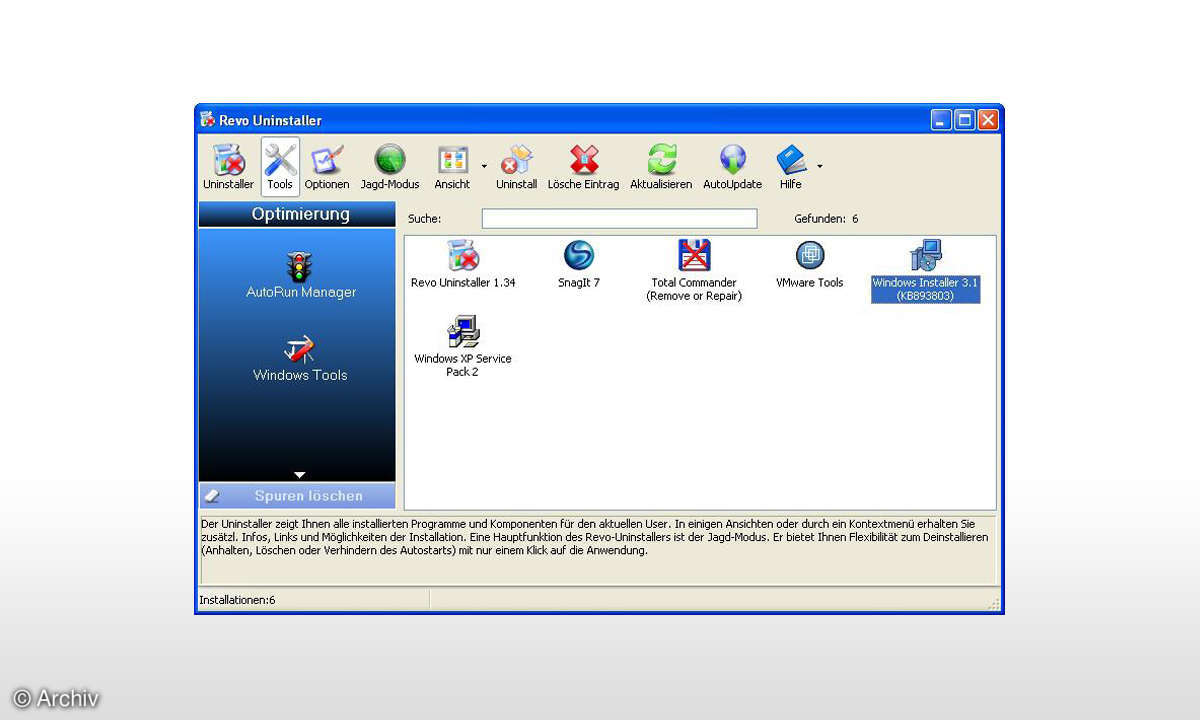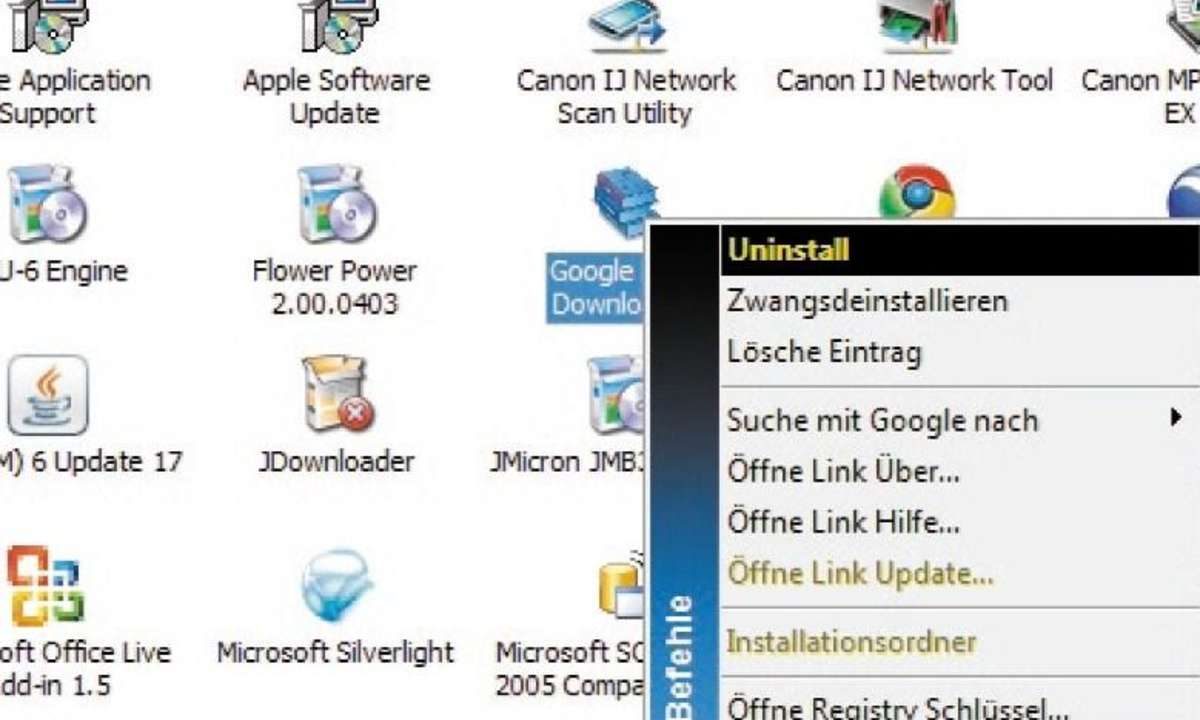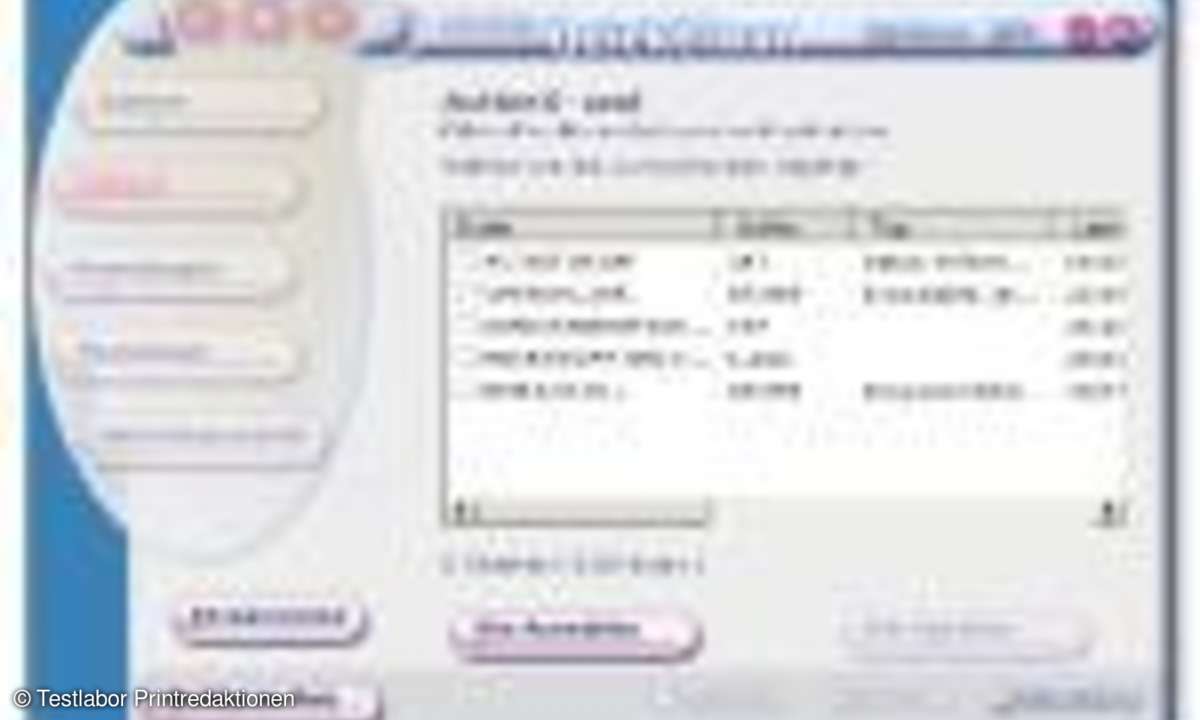Teil 2: Tenebril Uninstaller 1.20
- Tenebril Uninstaller 1.20
- Teil 2: Tenebril Uninstaller 1.20
- Teil 3: Tenebril Uninstaller 1.20
Nachdem Sie den Tenebril Uninstaller installiert haben, starten Sie ihn mit einem Doppelklick auf das Symbol auf Ihrem Desktop. Im Hauptmenü stehen Ihnen sechs Menüpunkte zur Verfügung....
Nachdem Sie den Tenebril Uninstaller installiert haben, starten Sie ihn mit einem Doppelklick auf das Symbol auf Ihrem Desktop. Im Hauptmenü stehen Ihnen sechs Menüpunkte zur Verfügung.

Unter einem Menüpunkt bestimmen Sie welche Anwendungen Sie im Ordner "Autostart" haben wollen oder nicht. Weitere Funktionen helfen Ihnen, die Registry von veralteten Einträgen zu säubern sowie Cookies und temporäre Dateien zu entfernen.
Im Punkt "Optionen", legen Sie fest, wie der Uninstaller arbeitet. Sie stellen beispielsweise ein, wo die entfernten Dateien landen sollen. Verändern Sie die Voreinstellung "In den Papierkorb verschieben" vorerst nicht. Versehentlich entfernte Daten lassen sich so aus dem Papierkorb wieder herstellen.
Wenn Sie zum ersten Mal mit dem Programm arbeiten, sollten Sie damit beginnen, überflüssige und doppelte Dateien aus dem System zu entfernen. Dafür stehen Ihnen die Funktionen "Löscht Temporäre Dateien" und "Cookies löschen" zur Verfügung.
Beginnen Sie mit den temporären Dateien. Das Fenster "Temporäre Dateien" listet alle temporären Dateien auf, die Ihr System erstellt hat, aber nicht mehr benötigt. Sie haben die Wahl, alle oder nur ausgewählte Dateien zu löschen. Genauso verfahren Sie im unteren Fenster mit doppelten Dateien.
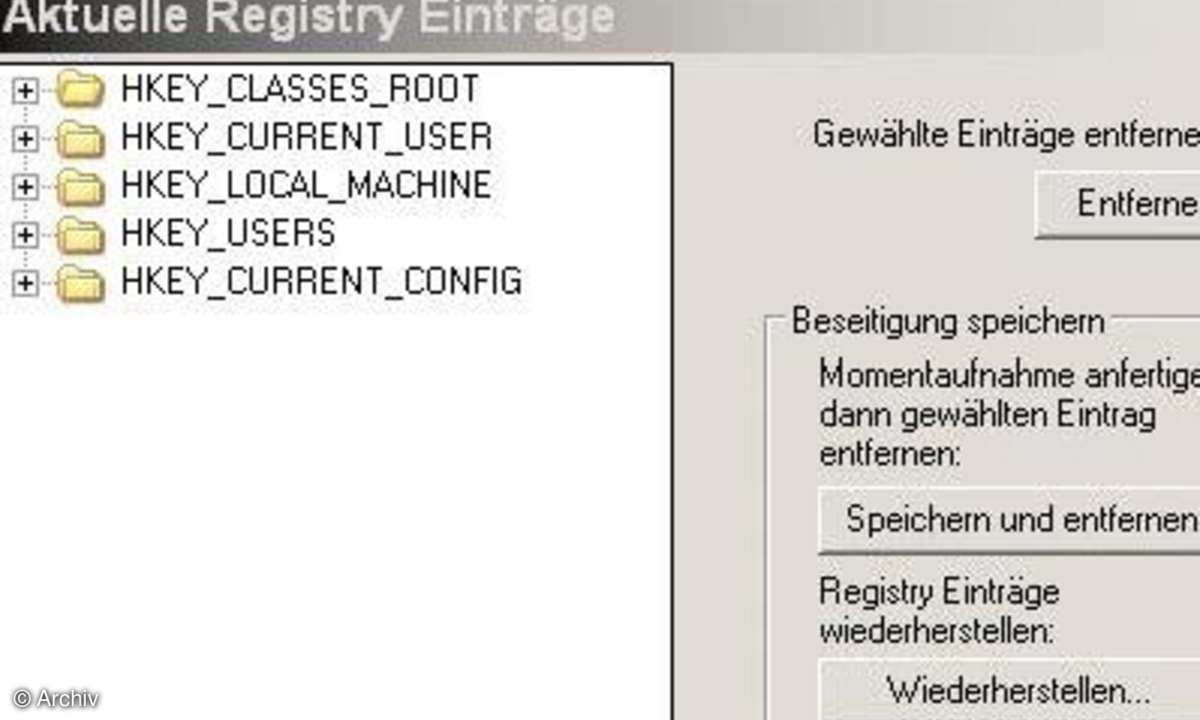
Als Nächstes säubern Sie die Registry von beschädigten oder nicht mehr benötigten Einträgen. Rufen Sie die Funktion "Registry Reparieren" auf. Über den Knopf "Beschädigte Einträge suchen" spürt Tenebril entsprechende Dateien und Ordner auf. Markieren Sie den Eintrag, den Sie löschen wollen, und klicken Sie auf "Löschen". Haben Sie bedenken, ob Ihr System diese Datei noch braucht, wählen Sie "Speichern und Löschen". Damit speichert Tenebril eine Momentaufnahme der Registry. Benötigen Sie den Eintrag doch noch, müssen Sie nur auf "Wiederherstellen" klicken.